在系统中,有一个lsass.exe进程,是系统非常重要的一个进程,随电脑一齐启动,用于安全认证,主要是验证登录密码,处理用户配置策略。病毒最喜欢入侵这个进程,如果在C:WindowsSystem32文件夹下,有两个这样的lsass.exe文件,肯定有个是病毒,一般病毒名为ISASS.exe,名字为大写,第一个字母为大写的i,并不是小写的L,删除这个假文件即可。
如果在开机时提示“lsass.exe系统错误,安全帐户管理器初始化失败”,这种情况,多数是系统的SAM密码文件损坏或丢失,有如下几种解决方法,一,用原始备份文件替换;二,在带命令提示符的安全模式下,用命令替换文件;三,用U盘PE进入电脑,在PE下替换文件;四,如果没有SAM文件,直接用命令方法重新建一个用户帐户。
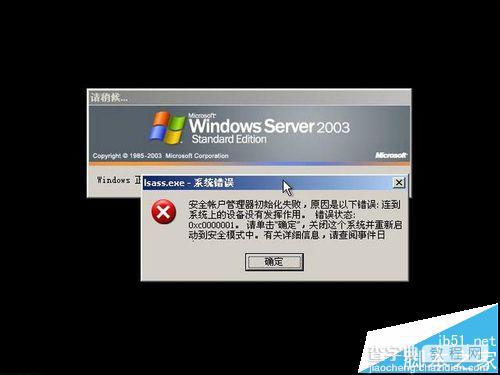
替换文件
在开机出现“lsass.exe系统错误,安全帐户管理器初始化失败”时,大多数会黑屏,进不了系统,这种情况,只能在带命令提示符的安全模式或PE下去替换文件,但有时,也可能进入系统,或者可以进入安全模式,如果有这种机会,可以直接替换掉SAM文件,
替换方法:进入C:WindowsRepait文件,直接复制SAM文件,把它复制到C:WindowsSystem32Config文件下。
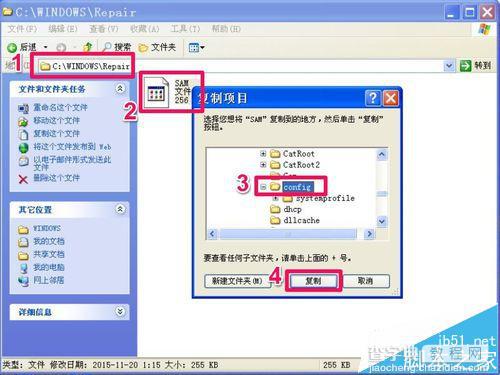
如果在C:WindowsSystem32Config文件下,没有这个SAM文件,复制会顺利进行,如果这个SAM文件,只是损坏,但还存在,复制时,就会弹出提示框,询问是否覆盖文件,按是即可,如果在系统下无法覆盖, 被系统阻止,则到安全模式下去覆盖试试。
注意:在替换文件时,把杀毒软件临时关闭一下,替换完后,重启电脑,就能进入系统了。
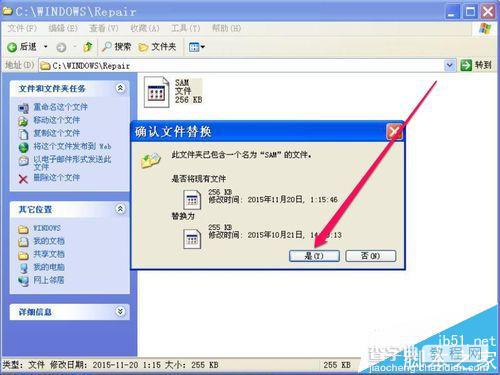
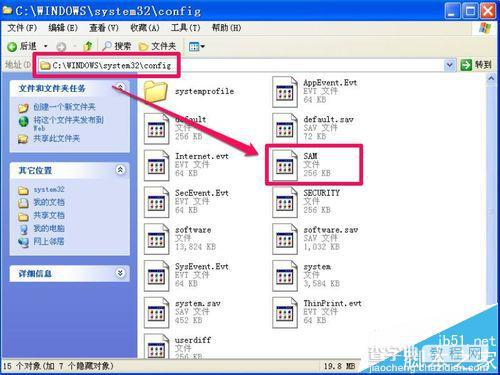
进入带命令提示的安全模式下替换
如果不能进入系统,也进入不了安全模式,或者在这两种模式下,替换不了文件,可以试试带命令提示的安全模式。在开机过了自检后,立即按F8键,进入高级模式,在高级模式界面,选择其中的“带命令提示的安全模式”这一项,按Enter回车键进入。
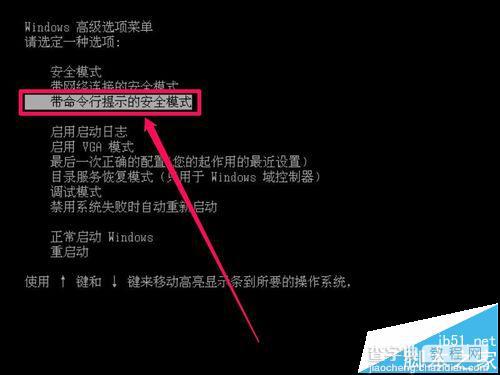
进入这种安全模式后,什么都没有,只有一个cmd命令提示框,先在这个框中输入cd c:windowssystem32Config命令,回车。这条命令的意思是,切换到Config文件夹,cd是切换目录命令,后面为切换文件夹地址路径。
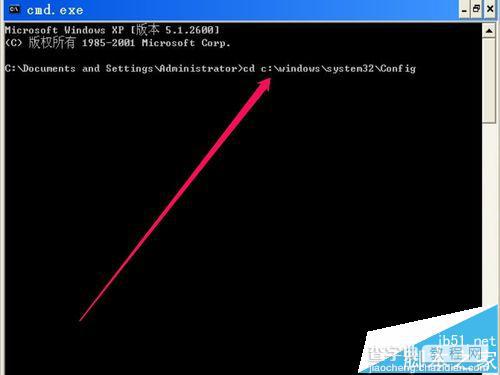
5、等切换目录成功后,再输入下一条copy c:windowsrepaitsam命令,按Enter键回车。这条命令的意思是,把c:windowsrepait文件夹下的sam文件,复制到当前文件夹(即替换c:windowssystem32Config文件夹下的SAM文件)。
替换完后,重启电脑,就能进入系统了。

PE下替换文件
如果连带命令提示的安全模式了进不了,就只能用PE进入,进入PE有三种方法:
一是硬盘PE,这种PE是直接安装在电脑系统上的,使用最方便,但一般人都没有安装。
二是光盘PE,使用那种Ghost版的光盘,都带有PE系统。
三是用U盘PE,这个最为流行,这个很方便,也便于携带。
下面以U盘PE为例,介绍如何在PE下替换文件,先在网上下载一个启动制作软件,如大白菜,然后在其它电脑上,把U盘制作成可启动U盘。
制作好后,插在自已的电脑上,开机,现在的新机一般都可以按F12进入快速启动项,选择自已的U盘名称,或者前面带有USB-HDD字样的项来启动,如下图,如果不能按F12启动,根据自动的主板说明设置一下U盘启动。
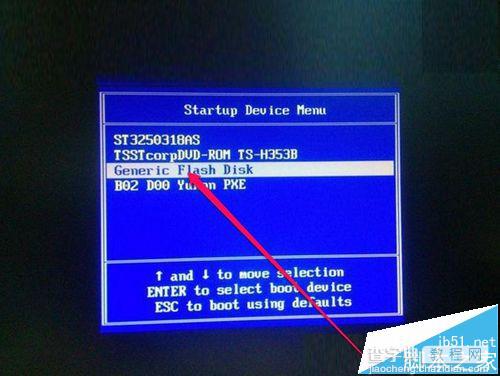
进入U盘后,不要选择安装Windows系统,而是要选择安装PE,象我的这个U盘中,就两个PE安装项,一个win8pe,适合新机型,一个win03pe,适合老式机型,根据自已的电脑选择一个,2-3年以内的电脑,选择win8pe,3年以上的,选择win03pe。如果选择后,有问题,进不了PE,可能重新开机再选择一次。
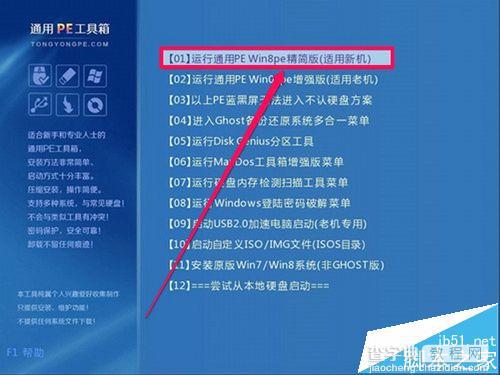
进入PE系统后,打开“我的电脑”,进入到C:WindowsRepair文件夹,选择sam文件,将它复制到C:WindowsSystem32Config文件夹下。
在PE下,绝对不会有替换不了的问题,可以替换或删除Windows系统下所有无法删除或替换的文件。替换完后,重启电脑,就能进入系统了。
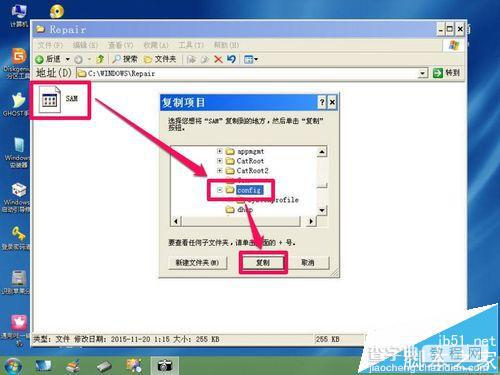
创建用户帐户
不管上面用哪种方法,有可能发现,在C:WindowsRepait文件夹下,并没有这个sam文件, 这时该怎么办呢?
这种状况,就只能重新创建用户帐户了,创建方法,开机按F8键,选择带命令提示的安全模式进入,在命令提示窗口,输入net user abc 123 /add命令,回车。
net user = 创建用户命令,不需要改动;
abc = 自定义用户名;
123 = 自定义密码;
/add = 参数,为添加的意思,不需要改动。
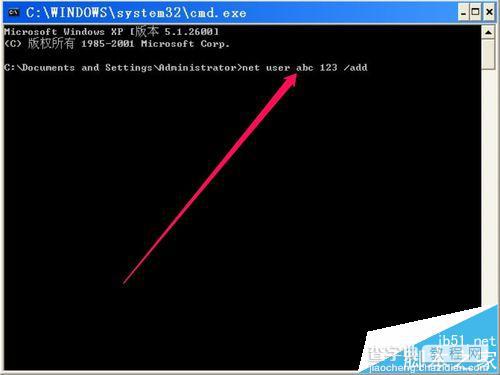
用户创建完成后,还需要提升为管理员权限,其命令为net localgroup Administrator abc /add格式,回车。
net localgroup = 提升当前用户权限;
Administrator = 升到管理员权限;
abc = 刚才新建的帐户;
/add = 参数,添加的意思。
添加完用户帐户后,重启电脑,从新添的帐户进入系统。
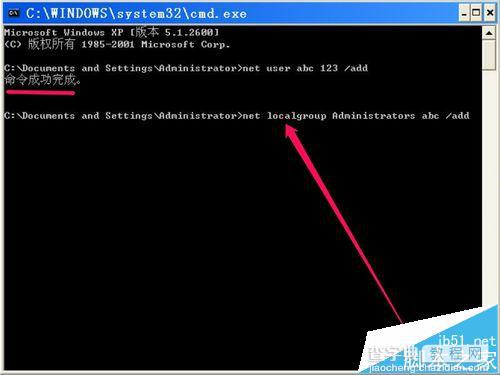
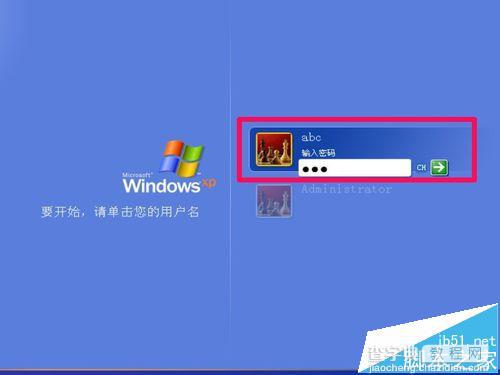
在进入带命公提示的安全模式后,发现没有正常的退出方式,直接硬关机,又怕损坏电脑,要怎么退出呢?后来才发现一个方法,先按Ctrl+Alt+Del键,调出任务管理器,在“文件”菜单下,选择“新建任务”这一项。
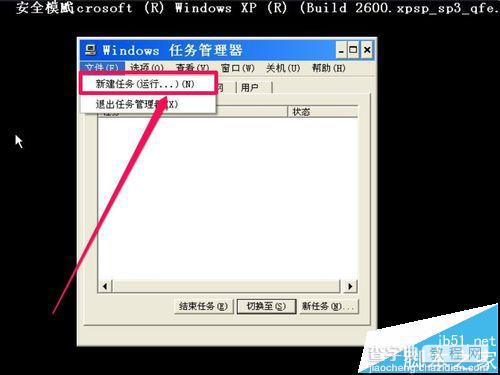
会弹出一个创建新任务窗口,这个窗口与“运行”程序的窗口功能是一样的,在“打开”的编辑框中,输入shutdown -s命令,回车。shutdown -s是一条关机命令,用它,就可以正常关闭带命令提示的安全模式了。如果不是关机,而是退出安全模式,再重启电脑,可以输入这条shutdown /r命令。
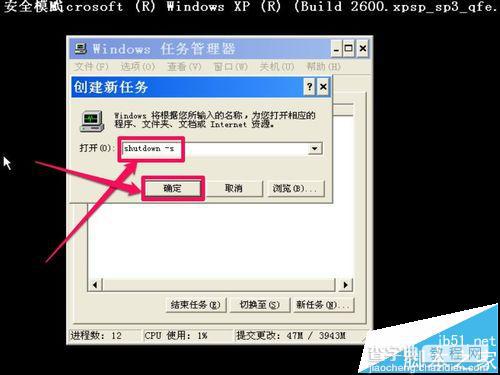
注意事项:
在Repair文件夹下的sam文件是最初装系统时备份的,如果用它来恢复损坏的SAM文件,之前用户所有配置都会回到系统初装时的状态,用户所有配置要重新设置。
如果以上方法都无法解决,就只能用重装系统的方法来解决了。


